3DMax中uv贴图使用教程
溜溜自学 室内设计 2020-11-24 浏览:6620
大家好,我是小溜,在3DMax中UV贴图是非常重要的一个环节,其使用是极其广泛,能更深层次地表现模型的主题。下面就由小溜教大家3dmax中UV贴图的使用方法,希望本文内容可以帮助到大家,感兴趣的小伙伴可以关注了解一下。
想要更深入的了解“3DMax”可以点击免费试听溜溜自学网课程>>
工具/软件
电脑型号:联想(Lenovo)天逸510S; 系统版本:Windows7; 软件版本:3DMax9
步骤/方法
第1步
在视图中选择需要添加Uvw贴图坐标的物体后,单击“修改”按钮,进入修改命令面板,然后选择修改器列表下拉列表中的’“贴围下命令,UVW贴图参数命令卷展栏如图所示。

第2步
在参数卷展栏中包含了7种放置贴图的方式,分别为平面、柱形、球形、收缩包裹、长方体、面和XYZ到UVW。在Uvw贴图坐标的参数卷展栏中用户可为物体选择不同的贴图放置方式。

第3步
另外在修改堆栈中单击贴图前面的“十”号,展开其下拉列表,选摊Gizmo选项,用户即可使用工具栏中的“选择并移动”工具、选择并旋转”工具以及“选择并均匀缩放”工具对Uvw贴图坐标的边界盒进行移动、旋转和缩放。
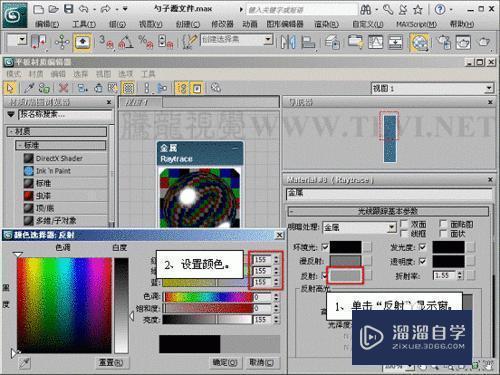
第4步
并且在移动、旋转和缩放边界盒的同时,物体上的贴图也会随之发生相应的变化。以上内容为3dmax贴图的使用:贴图坐标的讲解。调整贴图坐标参数:选择文件(F)一重置命令,重新设置系统。
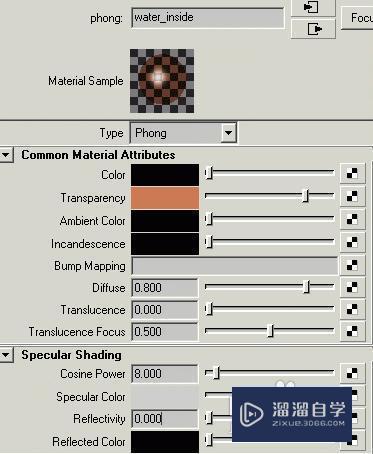
注意事项
记得多反复做几次,多思考,相信你也你能做好的。
相关文章
距结束 NaN 天 NaN : NaN : NaN
距结束 00 天 08 : 04 : 05
首页









